- Автор Jason Gerald [email protected].
- Public 2023-12-16 11:22.
- Соңғы өзгертілген 2025-01-23 12:24.
Сіз жазбаған электрондық поштаның жіберу түймесін кездейсоқ басқан кезіңіз болды ма? Немесе кездейсоқ дұрыс емес адамға хат жіберді; жігіттің электрондық поштасы бастыққа жіберілді ме? Бақытымызға орай, егер сіз дұрыс электрондық пошта қызметін пайдалансаңыз, электрондық поштаны жібере аласыз. Электрондық поштаны жібергісі келмей ме, әлде жай ғана технологиямен танысқыңыз келе ме, төменде оқыңыз.
Қадам
2 -ші әдіс: Gmail поштасынан бас тарту
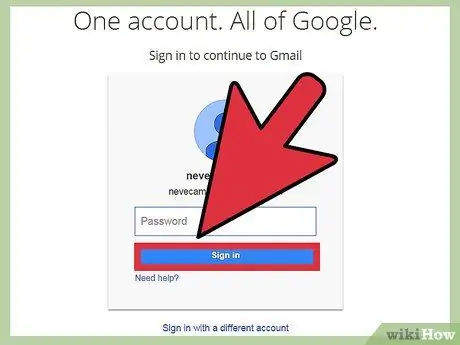
Қадам 1. Gmail тіркелгісіне кіріп, шолғыштың оң жақ бұрышындағы беріліс белгісін басыңыз
Параметрлерге өтіңіз.
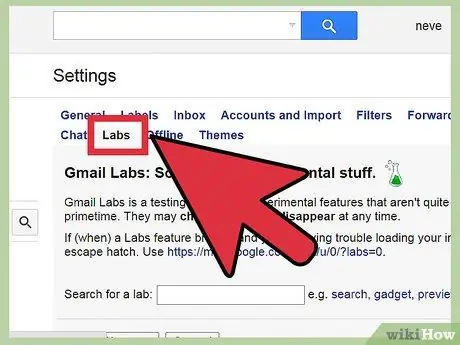
Қадам 2. Параметрлердегі Labs қойындысын нұқыңыз
Белгіше - жасыл стакан.
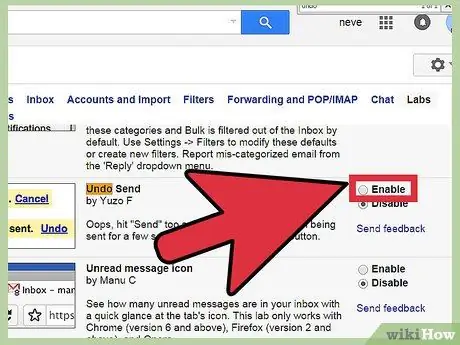
Қадам 3. Төмен жылжып, Жіберуді болдырмау жолағын іздеңіз
Өшірудің орнына Қосу түймесін басыңыз.
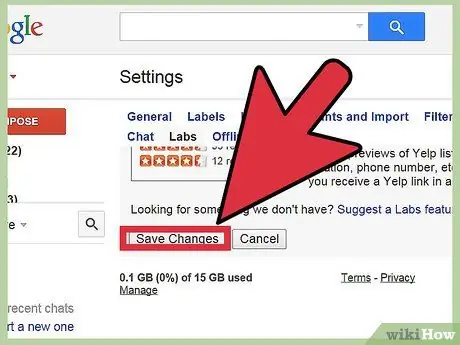
Қадам 4. Labs қойындысының төменгі жағындағы Өзгерістерді сақтау түймесін басыңыз
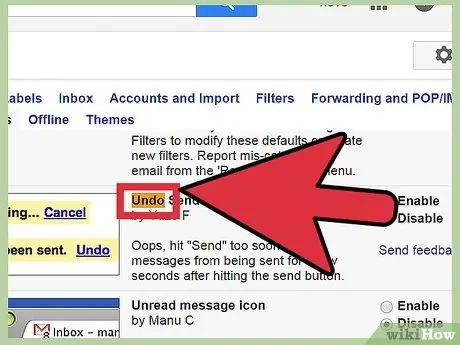
Қадам 5. Электрондық пошта жіберген сайын Болдырмау сілтемесін іздеңіз
Егер сіз кездейсоқ электрондық поштаны жіберіп, одан бас тартқыңыз келсе, «Болдырмау» түймесін басыңыз, сонда электрондық пошта қайта оралады. Енді сіз электрондық поштаны екінші рет жібермес бұрын оны қалауыңыз бойынша өңдей аласыз немесе оны біржола тоқтата аласыз.
2 -ші әдіс: Outlook -тен электрондық поштаны болдырмау
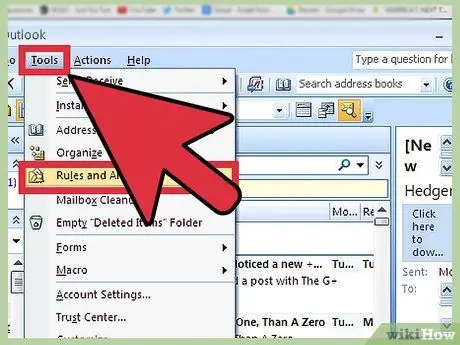
Қадам 1. Microsoft Outlook бағдарламасын ашып, Құралдар тармағына өтіңіз
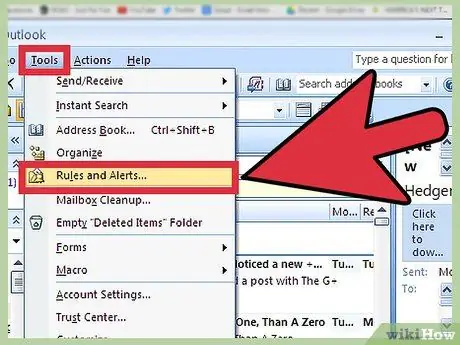
Қадам 2. Ережелер мен ескертулерді таңдаңыз
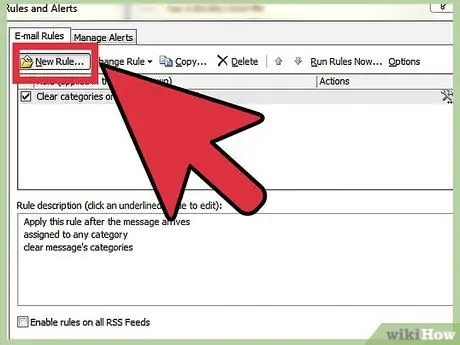
Қадам 3. Жаңа ережені нұқыңыз, содан кейін жібергеннен кейін хабарларды тексеру пәрменін таңдаңыз
Өзгертулерді растау үшін Келесі түймесін екі рет басыңыз.
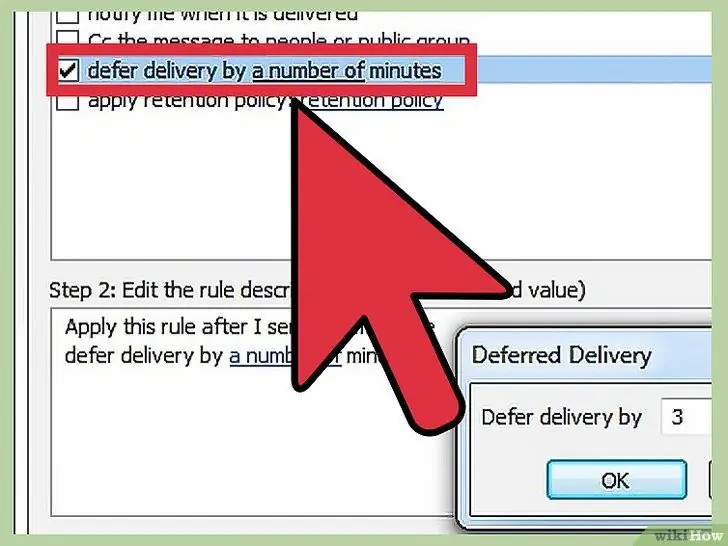
Қадам 4. Әрекеттерді таңдау бетінде жеткізуді бірнеше минутқа кейінге қалдыру белгісін қойыңыз
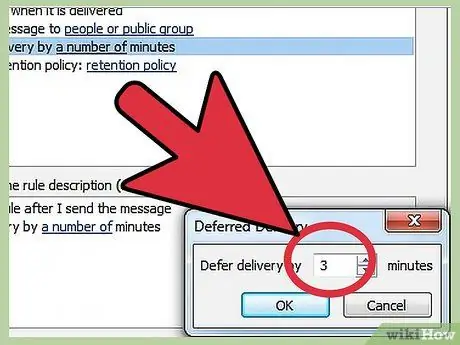
Қадам 5. Электрондық поштаны жіберуді кейінге қалдыру үшін минуттар санын көрсетіңіз
Outlook электрондық поштаны жіберуді 120 минутқа дейін кешіктіруі мүмкін (егер бұл сіздің ісіңіз болса), тіпті егер бұл сізге көптеген хабарламалар күтілетінін немесе жіберуге әдеттегіден көп уақыт кететінін білдірсе де.
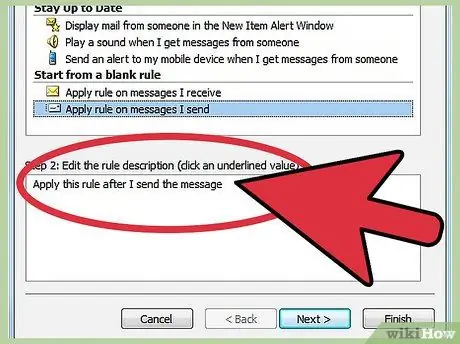
Қадам 6. Келесі түймесін басып, ереже үшін ерекше жағдайды таңдаңыз
Егер сіз «маңызды» деп белгіленген хабарламалардың дереу жіберілуін қаласаңыз, мысалы, оларды осында көрсетіңіз.
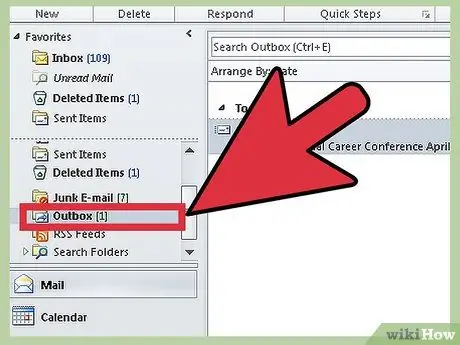
Қадам 7. Электрондық поштаны жібергісі келген сайын шығыс каталогын тексеріңіз
Бұл жерде жіберілген электрондық пошта сіз орнатқан жіберу уақыты шегінен өтуді күтеді. Шығыс жәшігінде электрондық поштаны нобай ретінде белгілеу немесе жою арқылы тоқтатыңыз.






